
我们知道,基本的补间动画主要用在对图形的移动、缩放、旋转等操作中。这些动画中有的如果不使用引导层,只使用关键帧来做,是相当麻烦的。比如蜜蜂的飞舞,如果不使用引导层来做,那么做出的蜜蜂飞舞的路线会十分生硬。现在,让我们借助引导层让小蜜蜂更加活泼地运动起来。
1.新建Flash文件
打开Flash,通过“文件”菜单下的“新建”命令,新建一个actionscript 3.0文件。
2.导入图片
通过“文件”菜单“导入”选项下的“导入到库”命令,把自己提前找好的背景图片导入到库中,作为这个动画的背景。
3.添加背景
利用图层的“属性”命令,把时间轴上的“图层1”改名为“背景”。在时间轴上选择“背景”图层中的第1帧,从库中把导入的背景图片拖入舞台,并调节图片大小,使其与舞台大小合适,并在第85帧位置插入帧。如图5-1-4所示:
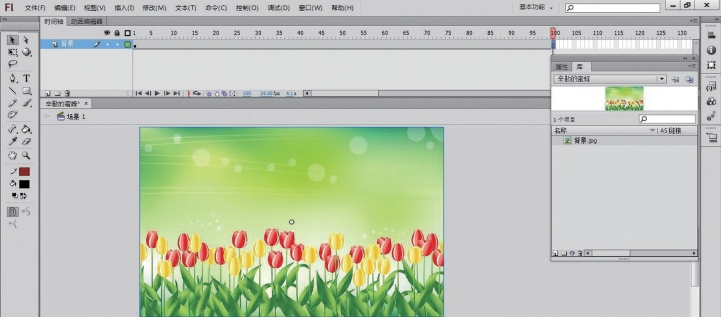
图5-1-4 添加背景
4.导入外部文件
通过“文件”菜单“导入”选项下的“打开外部库”命令,选择前面做好的蜜蜂文件并打开库。如图5-1-5所示:
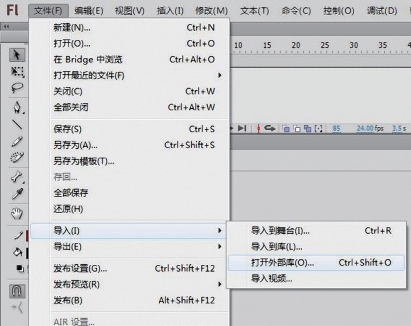
图5-1-5 打开外部库
5.小蜜蜂进入舞台
在时间轴上新建一个图层,把其名字改成“蜜蜂”。选择“蜜蜂”图层的第1帧,从库中把“蜜蜂”元件拖进场景,放在舞台左下位置,利用任意变形工具调节蜜蜂的大小。如图5-1-6所示:
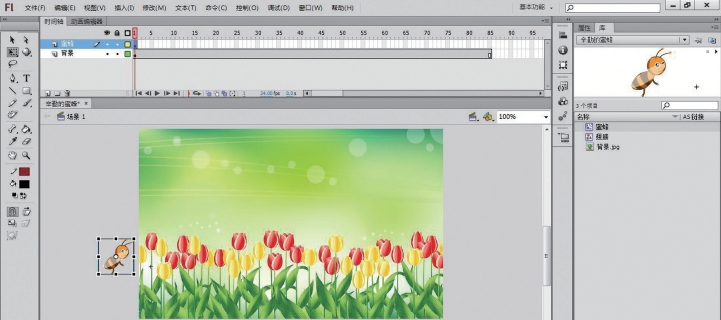
图5-1-6 小蜜蜂进入舞台
6.创建蜜蜂动画
在“蜜蜂”图层的第85帧位置单击鼠标右键,插入关键帧,然后把小蜜蜂移动到舞台右侧位置。可以根据实际需要,利用任意变形工具把小蜜蜂适当变大一些。然后,选择“蜜蜂”图层的第1帧,单击鼠标右键,执行“创建传统补间”命令,让小蜜蜂形成一个由小变大、从左到右的运动动画。如图5-1-7所示:
 (www.daowen.com)
(www.daowen.com)
图5-1-7 创建蜜蜂动画
7.添加引导层
在“蜜蜂”图层上单击鼠标右键,在弹出菜单中执行“添加传统运动引导层”命令,为“蜜蜂”图层加一个引导层。如图5-1-8所示:

图5-1-8 添加引导层
8.制作引导线
选择引导层,利用钢笔工具(或直线工具)在场景中绘制一条弯曲的由左下到右上的线作为引导线。如图5-1-9所示:

图5-1-9 制作引导线
9.蜜蜂吸附
选择“蜜蜂”图层第1帧上的“蜜蜂”元件,然后打开吸附工具,将小蜜蜂吸附到引导线的起点位置。同样,在第85帧,用吸附工具把小蜜蜂吸附到引导线的终点位置。如图5-1-10所示:
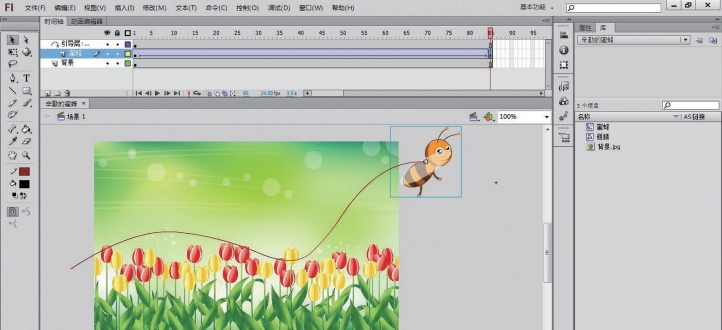
图5-1-10 蜜蜂吸附
10.影片测试
这样,一个在花丛中飞舞的小蜜蜂动画就制作完成了。赶快利用Ctrl+Enter键进行测试,看一下效果吧!
思考与练习
现在,我们已经掌握了引导层动画的基本操作。请你想一想:飞舞的蝴蝶、翱翔的小鸟、自由游动的鱼、围绕太阳旋转的地球……这些是不是都可以用引导层动画来实现呢?
请你再想一想:由引导层引导一个图层扩大到引导两个或多个图层,会有什么样的效果呢?
免责声明:以上内容源自网络,版权归原作者所有,如有侵犯您的原创版权请告知,我们将尽快删除相关内容。






